Kako deinstalirati program od pokretanja? Što je automatsko učitavanje i koji programi nisu potrebni pri pokretanju?
 Nije trebalo puno vremena nakon kupnje ili postavljanja omiljenog računala, a sada počinje previše razmišljati kada ga uključite i primijetite da je također počela s radom. Nemojte se obeshrabriti! Pomoći će vam znanje o tome što je automatsko učitavanje i kako se može optimizirati.
Nije trebalo puno vremena nakon kupnje ili postavljanja omiljenog računala, a sada počinje previše razmišljati kada ga uključite i primijetite da je također počela s radom. Nemojte se obeshrabriti! Pomoći će vam znanje o tome što je automatsko učitavanje i kako se može optimizirati.
sadržaj
Uzrok problema
Pokretanje je usluga koja automatski pokreće određene programe svaki put kad je računalo uključeno. Zapravo, pomislila je na to kao vrlo prikladnu stvar - tako da ne morate svaki put misliti na ono što vam je potrebno da se uključite na vrijeme  antivirusni sustav ili, recimo, sustav hlađenja.
antivirusni sustav ili, recimo, sustav hlađenja.
Međutim, danas proizvođači softvera koriste ovu sposobnost računala za vlastite svrhe. Mnogi programi koje instalirate automatski se upisuju u registar pokretanja i aktiviraju se svaki put kada ga uključite. Sama po sebi, ovaj proces ne čini ništa loše, ali ako razni uljezi upisali nekoliko desetaka, performanse vašeg smanjenja računala, kao i RAM-a će se koristiti za obavljanje radnji koje, u stvari, sada ne trebaju.
Koristite načelo turista
Prije odluke, kako ukloniti program od pokretanja, odredite one koje ne trebate tamo. Još bolje, ostavite samo one kojima zaista trebaš. Vođeni načelom turističkog - sve što možete učiniti bez - nepotrebno. Dvaput kliknete na prečac za nekoliko sekundi aktivira bilo koju aplikaciju koju trebate.
Kako ukloniti program od pokretanja - prvi put
Kliknite na donjem lijevom kutu radne površine gumba s logotipom sustava Windows i upišite riječ "izvršavanje" u otvorenoj liniji za pretraživanje.
Na vrhu ćete vidjeti odgovarajući program. Kliknite na njega. U prikazanom retku unesite msconfig naredbu i potvrdite tipkom OK.
Pojavit će se sljedeći prozor:
Idite na karticu "Startup"
Oznaka u krajnjem lijevom retku označava da je program aktiviran. Jednostavno uklonite programe s pokretanja. Da biste to učinili, jednostavno uklonite oznake u odgovarajućem retku klikom na lijevu tipku miša.
Ne može se ukloniti
U ovom trenutku, vjerojatno ćete već zainteresirati ne kako ukloniti program od pokretanja, i što treba napustiti.
Prije svega, obratite pozornost na stupac "Tim". Odakle je napisano  adrese se upravljaju. Sve naredbe koje nisu poslane iz mape Program Files automatski se sumnja da nisu ovlaštene.
adrese se upravljaju. Sve naredbe koje nisu poslane iz mape Program Files automatski se sumnja da nisu ovlaštene.
Općenito, najbolje je ostaviti dva ili tri programa u autoload, ali sve će ovisiti o vašim osobnim preferencijama. Na primjer, za nekoga, Skype je program koji bi trebao uvijek biti uključen, a netko ga koristi samo povremeno.
Međutim, u nekim slučajevima ukloniti programe od pokretanja nije samo poželjno, već apsolutno neophodno. To se jasno odnosi na spyware i uslužne programe koji otvaraju pristup vašem računalu na neželjeno oglašavanje.
štetočina
Slijedeći popis programa strogo je kontraindiciran za zdravlje i ispravno rukovanje vašim računalom:
- CyDoor - daje pristup uslužnom programu za oglašavanje poput spywarea.
- Vozač 32 je čistokrvan virus.
- Gator - program poput "špijuna". Omogućuje pristup oglašavanju.

- MSBB - preuzima oglase i prikuplja informacije špijuniranjem korisnika.
- MSDTC - obavlja radnje za biranje na Internetu na svakom preuzimanju.
- Netzip Smart Downloader - preuzimanja oglasa na računalo bez traženja dopuštenja vlasnika računala i prenosi podatke o svojim radnjama.
- New.net je špijun.
- NewsUpd - općenito je instaliran za preuzimanje ažuriranja. Međutim, istovremeno prikuplja podatke o korisniku i šalje ih na Internet.
- RealDownload Express - konfiguriran za prijenos informacija o oglašavanju na računalo.
- SaveNow je vrsta spywarea.
- TimeSink Add Client - špijun. Skupite u vašoj zbirci veličanstveni buket bannera. Odmah uništite.
Kako ukloniti program od pokretanja - drugi način
Postoji još jedna opcija kako deinstalirati program od pokretanja pomoću registra sustava. Međutim, u ovom slučaju, morate biti iznimno pažljivi jer možete slučajno promijeniti važne parametre.
Registar sustava je popis postavki operacijskog sustava. Obično se nalaze u dvije sistemske datoteke. Ovdje u ovim dragim popisima i pokušajte dobiti sve istine i smrdljive programe za preuzimanje, kao i zlonamjerne viruse. A potonji se, štoviše, pokušavaju prikriti i pretvarati se da su potpuno bezuvjetni.
Da biste ušli u registar sustava, postavite regedit naredbu u retku "izvršiti". Otvorit će se prozor "Registry Editor". U lijevom stupcu vidjet ćete pet mapa. Zanima nas HKEY_CURRENT_USER.
Klikom na mali trokut s lijeve strane ikone mape vidjet ćete popis podmapa. Zato slijedite put: HKEY_CURRENT_USER Software Microsoft Windows CurrentVersion.
Postoje dvije pod-sekcije: trčanje (program ovdje zabilježeno će početi svaki put kada se prijavite) i RunOnce (oni se izvodi samo jednom i odmah ukloniti iz registra).
Kontekstni izbornik (koji se zove desnim klikom na naredbu) pokazat će kako ukloniti program od pokretanja. Budite oprezni jer nema upozorenja da brisanje datoteke može dovesti do kritične pogreške u radu sustava. Ako pogrešno izbrišete željenu naredbu, možete je samo propisati ručno.
Programi koji trebaju biti uklonjeni
- Access Ramp Monitor - nadzire internetske veze.
- AlpsPoint - proširuje mogućnosti touchpad-a, ali nije potrebno.
- AudioHQ - propisuje se audio karticama.
- BackWeb - definira postojeću internetsku vezu za preuzimanje ažuriranja. Često dolazi do pada sustava.
- Bayswap - instaliran je za zamjenu baterije.
- BCDetect - provjerava prisutnost upravljačkog programa video kartice.
- Bpcpost.exe dio je Microsoft WebTV-a za Windows.
- BrowserWebCheck - osigurava da Internet Explorer ostaje zadani preglednik.
- Ctfmon (ctfmon.exe) - registriran je za svaki ispravan početak sustava Office XP. Koristi se za alternativni unos teksta.
- Demon - koristi se za podešavanje navigacijske tipke.
- ICSMGR.EXE - potreban je isključivo za stroj domaćin.
- LicCrtl - provjerava licence pri korištenju određenih igara i programa.
- LoadQM - propisan je za učitavanje upravitelja upita MSN Explorer.
- Microsoftov listener najava - potreban za funkcioniranje Microsoft WebTV za Windows.
- Podsjetnik tvrtke Microsoft Pozdrav - podsjetnik tvrtke Microsoft.
- Microsoft Office Startup - uvjerava da će ubrzati pokretanje MS-Office aplikacija, međutim, troši puno RAM-a.
- Mosearch - troši puno resursa, preporučuje se onemogućiti, ako, naravno, ne rade istodobno s tisućama dokumenata.
- MSConfigReminder - pri preuzimanju izvješća o tome da ste onemogućili neke programe u programu MSCONFIG.
- MSMSGS - MSN Messenger. Slobodno se odvojite.
- POINTER - alat za podršku naprednim funkcijama miša.
- PowerChute je program za neprekinute napajanje. Bolje je riješiti ga, jer često uzrokuje da sustav ne radi ispravno.
- Ptsnoop - nužno za neke modeme. Pobrinite se da ih imate. Inače - izbriši.
- QSORT.EXE - program za sortiranje abecednim redom u izborniku Start - apsolutno beskoristan.
- Resource Meter - pokazatelj resursa. Nisu posebno potrebni radovi ne. Ukloni.
- SchedulingAgent - raspored zadataka. Ostavite samo ako ga stalno koristite.
- SSDPSRV je uslužni program koji je potreban za rad Plug and Play uređaja. Provjerite njihovu dostupnost
- Sinkronizacijski Manager - potreban je ako koristite Internet Explorer. Kada upotrebljavate drugi preglednik, hrabro se odvojite.
- TVWakeup je još jedan alat za Microsoft WebTV za Windows. Ostavite samo ako računalo koristite isključivo kao TV.
- W3KNetwork - ovaj program nastaje isključivo u svrhu prikupljanja vaših podataka. Izbriši u potpunosti.
- Winmgmt.exe - ako niste administrator IT-a, apsolutno vam nije potrebna.
Neki artefakti
Na početku postojanja sustava Windows, kada taj registar još nije postojao, zapovijedi su propisane u datotekama win.ini i system.ini. Datoteke s ovim proširenjem sada se nalaze u direktoriju sustava Windows. Mnogi programeri tiho zaboravljaju na ove zastarjele datoteke. No, programeri virusa ne preziru da bi iskoristili ovu prazninu.
Znajući to, nećete se brinuti o tome kako deinstalirati program od pokretanja, u slučaju sve registar se čisti, i pojavljuje se iritirajući virus. Samo skenirati datoteke win.ini i system.ini i izbrisati sumnjive stavke.
Pomoćni programi
Ako se bojite samostalno izvršiti promjene registra, upotrijebite specijalizirane aplikacije koje točno znaju kako deinstalirati programe od pokretanja bez oštećenja važnih postavki.
Savršena opcija bit će CCleaner. Ovaj alat će vam pomoći ne samo nositi se s nepotrebnim naredbama, nego i profesionalno čistiti sve vrste nepotrebnih, a isto tako privremene datoteke, koji često ostaju nakon instalacije i uklanjanja raznih programa.
Još jedan dobro dokazani pomoćnik je TuneUp Utilites. Ovaj program savršeno se bori s optimizacijom vašeg računala i zna koji programi nisu potrebni pri pokretanju. Ima praktično sučelje i sama će vam ponuditi mogućnosti uklanjanja problema s operativnim sustavom.
Neo Utilities - kompletan program, izoštren za optimizaciju rada računala i veze s Internetom. Osim toga, ona pruža zaštitu vašem sustavu, jer automatski postavlja cijelu barijeru zabrane neovlaštenih izmjena registra.
AusLogics BoostSpeed - također dobar alat koji vam omogućuje jednostavno čišćenje računala. U procesu rada provjerava sve programe i pomaže konfigurirati operacijski sustav kako bi se postigao optimalan rad u radu.
Mala riječ usta
Jednom kada konfigurirate za pokretanje operativnog sustava, bilo ručno ili služe komunalije, čizma vrijeme se smanjuje, a brzina izvršavanja programa treba povećati. Međutim, važno je da povremeno provjerite postavke registra. Sada kada znate kako to onemogućiti pokretanje programa, pobrinite se da nijedan samozvani aplikacije ne prijavljuje tamo gdje se ne postaje mnogo lakše. U ovoj jednostavnoj akciji ćete uštedjeti vrijeme i gnjavažu.
 Koristimo automatsko isključivanje računala u sustavu Windows
Koristimo automatsko isključivanje računala u sustavu Windows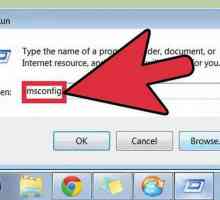 Kada uključite računalo, otvorit će se preglednik. Kako ukloniti?
Kada uključite računalo, otvorit će se preglednik. Kako ukloniti? Kako deinstalirati Dr.Web s računala?
Kako deinstalirati Dr.Web s računala? Kako radi autorun Windows 7? Kako ga mogu isključiti?
Kako radi autorun Windows 7? Kako ga mogu isključiti? Operativni sustav Windows 7. Kako ukloniti programe od pokretanja
Operativni sustav Windows 7. Kako ukloniti programe od pokretanja Nekoliko načina za onemogućavanje lozinke pri pokretanju sustava Windows 10
Nekoliko načina za onemogućavanje lozinke pri pokretanju sustava Windows 10 Uslužni programi - skeneri računalnih virusa
Uslužni programi - skeneri računalnih virusa Terraria ne počinje: što da radim?
Terraria ne počinje: što da radim? Kako potpuno ukloniti NVIDIA upravljački program iz sustava
Kako potpuno ukloniti NVIDIA upravljački program iz sustava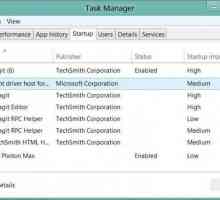 Kako se prijaviti na sustav Windows pri pokretanju: metode i upute
Kako se prijaviti na sustav Windows pri pokretanju: metode i upute Jednostavan je za ponovno instaliranje sustava Windows XP
Jednostavan je za ponovno instaliranje sustava Windows XP Kako ubrzati računalo.
Kako ubrzati računalo. Kako potpuno ukloniti `Aytiun` s računala: standardni postupak i dodatne alate
Kako potpuno ukloniti `Aytiun` s računala: standardni postupak i dodatne alate Obnavljanje registra u slučaju kvarova za pokretanje sustava Windows
Obnavljanje registra u slučaju kvarova za pokretanje sustava Windows Kako ukloniti antivirusni program s računala - pregled i preporuke
Kako ukloniti antivirusni program s računala - pregled i preporuke Kako omogućiti autorun - savjete i trikove
Kako omogućiti autorun - savjete i trikove Pokretanje sustava Windows XP. Što je za to i zašto to radi?
Pokretanje sustava Windows XP. Što je za to i zašto to radi? Kako onemogućiti McAfee: antivirusni softver
Kako onemogućiti McAfee: antivirusni softver Što trebam učiniti ako Steam Client Bootstrapper prestane raditi?
Što trebam učiniti ako Steam Client Bootstrapper prestane raditi?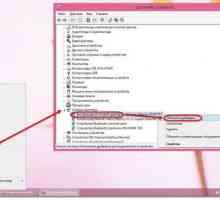 Traženje vozača automatski: što koristiti najbolje?
Traženje vozača automatski: što koristiti najbolje? Što trebam učiniti ako EXE datoteke ne počnu?
Što trebam učiniti ako EXE datoteke ne počnu?
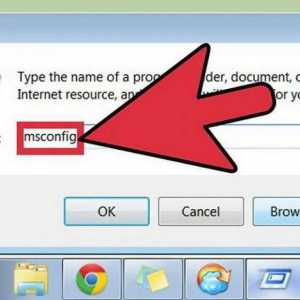 Kada uključite računalo, otvorit će se preglednik. Kako ukloniti?
Kada uključite računalo, otvorit će se preglednik. Kako ukloniti?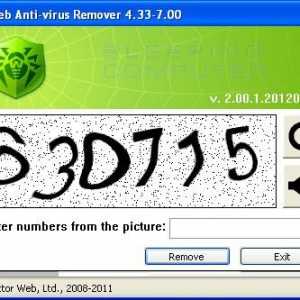 Kako deinstalirati Dr.Web s računala?
Kako deinstalirati Dr.Web s računala? Kako radi autorun Windows 7? Kako ga mogu isključiti?
Kako radi autorun Windows 7? Kako ga mogu isključiti? Operativni sustav Windows 7. Kako ukloniti programe od pokretanja
Operativni sustav Windows 7. Kako ukloniti programe od pokretanja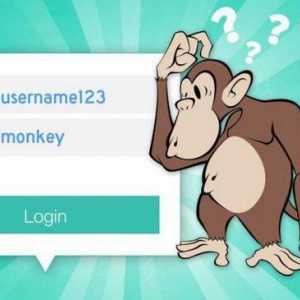 Nekoliko načina za onemogućavanje lozinke pri pokretanju sustava Windows 10
Nekoliko načina za onemogućavanje lozinke pri pokretanju sustava Windows 10 Uslužni programi - skeneri računalnih virusa
Uslužni programi - skeneri računalnih virusa Terraria ne počinje: što da radim?
Terraria ne počinje: što da radim? Kako potpuno ukloniti NVIDIA upravljački program iz sustava
Kako potpuno ukloniti NVIDIA upravljački program iz sustava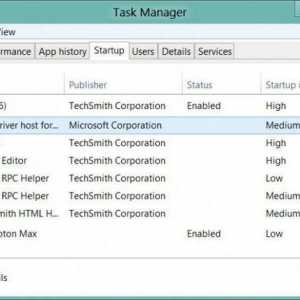 Kako se prijaviti na sustav Windows pri pokretanju: metode i upute
Kako se prijaviti na sustav Windows pri pokretanju: metode i upute